WORD til PDF
- Trin 1: Indsend den WORD-fil, du vil konvertere til PDF, i uploadboksen til venstre.
- Trin 2: Vent, indtil konverteringen til PDF er færdig.
- Trin 3: Klik på download-knappen, og få din konverterede fil gratis!
Du kan uploade op til 20 filer samtidig.
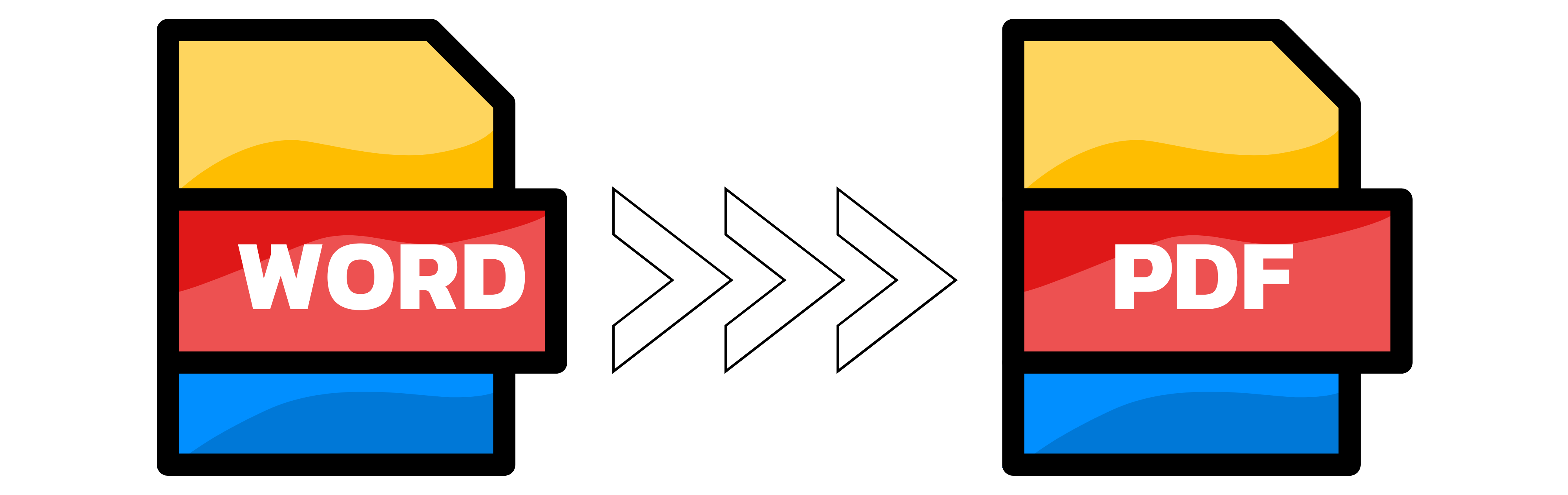
Hvordan kan jeg konvertere Word til PDF gratis?
Hvis du har brug for at konvertere et Word-dokument til en PDF-fil, kan du bruge Converter App. Vores tjeneste giver dig mulighed for at uploade din word-fil og downloade den konverterede PDF-fil på få sekunder. Du behøver ikke at installere nogen software eller registrere en konto. Converter App understøtter forskellige wordformater, såsom DOC, DOCX, RTF og ODT. Den bevarer også det oprindelige layout, skrifttyper, billeder og hyperlinks i dit word-dokument.
Converter.app er en hurtig, nem og sikker måde at konvertere Word-dokumenter til PDF-filer gratis. Prøv det i dag, og se det selv!
Hvad er de bedste PDF til Word-konvertere til Windows?
Der findes mange Word til PDF-konverteringsværktøjer til Windows, men ikke alle tilbyder de samme funktioner og kvalitet. Nogle af de bedste er:
Microsoft Word: Det mest oplagte valg til konvertering af Word-dokumenter til PDF er at bruge den indbyggede indstilling Gem som PDF i Microsoft Word. Dette sikrer, at dokumentets formatering og layout bevares, og du kan også tilføje adgangskodebeskyttelse, digitale signaturer og andre sikkerhedsfunktioner til dine PDF-filer. Denne mulighed kræver dog, at du har Microsoft Word installeret på din computer, og den understøtter muligvis ikke nogle avancerede PDF-funktioner som f.eks. annotationer og bogmærker.
Adobe Acrobat: En anden populær mulighed for at konvertere Word til PDF er at bruge Adobe Acrobat, som er branchens standardprogram til at oprette og redigere PDF-filer. Acrobat giver dig mulighed for at konvertere alle filtyper til PDF-filer, herunder Word-dokumenter, og det tilbyder en række værktøjer og muligheder for at tilpasse dit PDF-output. Du kan også bruge Acrobat til at flette, opdele, komprimere, kryptere og optimere dine PDF-filer. Acrobat er dog et betalingsprogram, som kan være dyrt for nogle brugere, og det kan have en stejl indlæringskurve for begyndere.
WPS PDF Converter: Et mere prisvenligt og brugervenligt alternativ til Acrobat er WPS PDF Converter, en software, der giver dig mulighed for at konvertere Word-dokumenter til PDF-filer med få klik. WPS PDF Converter understøtter batchkonvertering, hvilket betyder, at du kan konvertere flere Word-filer til PDF-filer på én gang, og den bevarer også den oprindelige formatering og layout af dine dokumenter. Du kan også bruge WPS PDF Converter til at konvertere andre filtyper til PDF, f.eks. Excel, PowerPoint, billeder og meget mere. WPS PDF Converter er kompatibel med Windows 10/8/7/Vista/XP.
Mister kvaliteten ved konvertering af Word til PDF?
Konvertering af Word til PDF er en almindelig praksis for mange fagfolk, der har brug for at dele deres dokumenter i et mere sikkert og kompatibelt format. Nogle brugere kan dog undre sig over, om denne konverteringsproces påvirker kvaliteten af den oprindelige Word-fil. Svaret afhænger af flere faktorer, f.eks. indholdstypen, indstillingerne i konverteringsprogrammet og kvaliteten af PDF-fremviseren.
Generelt set bør konvertering af Word til PDF ikke medføre tab af kvalitet, så længe konverteringsprogrammet bevarer layoutet, skrifttyperne, billederne og andre elementer i Word-dokumentet. Der kan dog opstå visse problemer, hvis Word-filen indeholder kompleks formatering, f.eks. tabeller, diagrammer, ligninger eller indlejrede objekter. I disse tilfælde kan konverteringsprogrammet muligvis ikke gengive dem nøjagtigt i PDF-formatet, hvilket resulterer i forvrængede eller manglende elementer. For at undgå dette problem er det tilrådeligt at bruge en pålidelig og opdateret konverteringssoftware, der understøtter alle funktioner i Word.
En anden faktor, der kan påvirke kvaliteten af konverteringen, er indstillingerne i konverteringsprogrammet. Nogle programmer giver brugerne mulighed for at justere komprimeringsniveauet, opløsningen og kvaliteten af billederne og teksten i PDF-filen. Disse indstillinger kan være med til at reducere filstørrelsen og forbedre PDF-filens kompatibilitet med forskellige enheder og platforme. De kan dog også sænke kvaliteten af PDF-filen, hvis de er indstillet for lavt. Et højt komprimeringsniveau kan f.eks. forårsage pixelering eller sløring af billeder og tekst. Derfor bør brugerne vælge de optimale indstillinger, der afbalancerer kvalitet og filstørrelse i overensstemmelse med deres behov.
